私のコンピュータにはたくさんの音楽があります。私はそれを私の主要なメディアプレーヤーやオーガナイザとして使っていませんが、Windows ExplorerやWindows Media Playerを使用するたびに正常に動作するのはいいです私が気付いた迷惑なことは、私のMP3ファイルがエクスプローラとWMPにアルバムアートを表示しないということでした。
音楽ファイルをクリックしながらアルバムアートワークを取得する代わりに
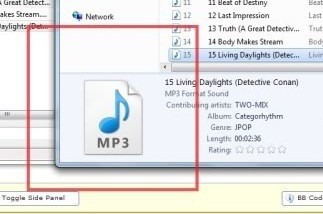
Windows Media Playerでは、同じ問題がアルバムアート
MP3タッグと呼ばれるタグエディタプログラムを使用してアルバムアートを埋め込んでいました。アルバムアートを追加するのはとても簡単です。イメージファイルをアルバムアートスロットにドラッグアンドドロップするだけです。アートワークがMP3Tagプログラムに表示されるのでうまくいくように見えたので、Windowsエクスプローラでファイルを表示するまで問題はなかった。
いくつかの調査を行い、いくつかの設定で遊んだ後私はアートワークをWindowsで正しく表示することができました。
方法1 - 別のプログラムを使用する
何らかの理由により、最初に試みたのは、別のプログラムを使うことでした。 MP3タグの代わりに、私はMedia Monkeyを試して、そのようにアルバムアートを追加しました。これはうまくいきました。人々が言いましたもう一つのプログラムはTagScannerでした。それがうまくいったにもかかわらず、私は本当にMP3タグを気に入っているので、私はそれを動作させるために変更できるプログラムがなければならないと考えました。
方法2 - MP3タグフォーマット
MP3タグでは、v1とv2のID3タグを作成していることを確認する必要があります。これにより、Windowsエクスプローラのようなプログラムでは1つのフォーマットしか読み込めない場合でも、何も表示しないでアルバムアートを表示することができます。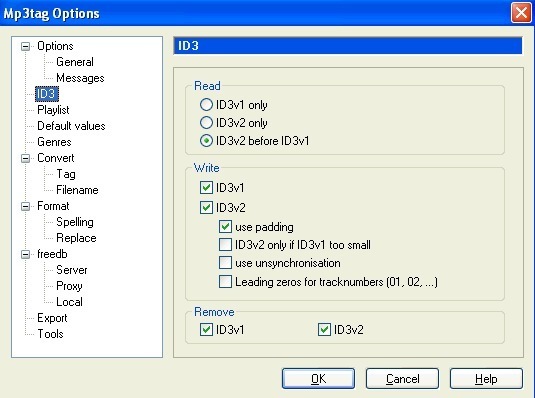
また、バージョンごとに異なるフォーマットを試すこともできます。私はv2の2.3 UTF-16形式を試しました。アルバムのアートワークはWindowsエクスプローラとWindows Media Playerでうまく表示され始めました。奇妙な理由のため、Windows 7ではID3 v2.4タグが嫌いです。
方法3 - Windowsのプロパティ
あなたが試してみることができるもう1つのことは、 MP3でフォルダを開き、すべてを選択することです。次に右クリックして[プロパティ]を選択します。 [詳細]タブをクリックします。
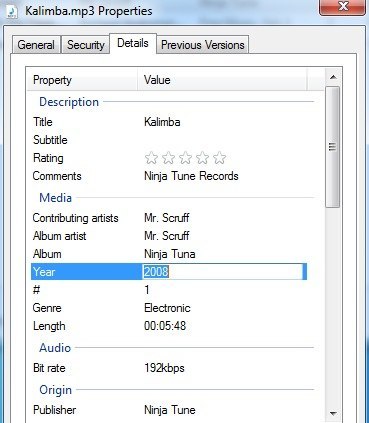
これを行うと、Applyボタンが再びアクティブになり、クリックすることができます。何らかの理由で、これを実行した後に一部の人々のサムネイルがすべて表示され始めました。ファイルや他のものを読み返してから、アルバムのアートワークを正しく表示するかもしれません。
それはそれです。 ID3タグの正しい書式を持っている限り、Windows Media PlayerおよびWindowsエクスプローラでアルバムアートワークを簡単に表示することができます。まだ問題があり、アートワークを表示できない場合は、ここにコメントを投稿してください。私たちは手伝っていきます。お楽しみください!